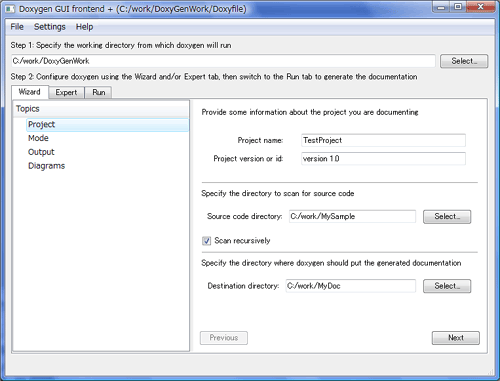
その1 Doxygenの導入
では、さっそくDoxygenを導入してみましょう。導入自体はとても簡単です。
① ダウンロードと導入
Doxygenは以下のオフィシャルサイトにあります:
Doxygen (http://www.stack.nl/~dimitri/doxygen/index.html)
Doxygen:Download (http://www.stack.nl/~dimitri/doxygen/download.html#latestsrc)
サイトから最新のDoxygenをダウンロードしますが、今回はソースファイルは必要ないので「A binary distribution for Windows 95/98/ME/NT/2000/XP/Vista」を選択して下さい。
ダウンロードした実行ファイル(例:doxygen-1.5.8-setup)を実行するとインストーラが立ち上がります。特に難しい事は無いのでそのままフルインストールしてしまって下さい。
大変ありがたいことに、Doxygenの日本語マニュアルがWeb上に公開されています:
日本語マニュアル (http://www.doxygen.jp/)
マニュアルルート (http://www.doxygen.jp/manual.html)
心から感謝して使用させて頂きましょう(^-^)
② さっそく使ってみる
Doxygenを使うには少しセットアップが必要です。インストール後、スタートメニューに「doxygen」が追加されていると思います。その中の「Doxywizard」を実行します。DoxywizardはDoxyGenをとりまとめるウィザードです。
ウィザードは大きくStep1とStep2に分かれます。Step1ではプロジェクトフォルダを指定します。Step2ではドキュメントを出力するための設定を行います:
Step1でDoxyGenのプロジェクトフォルダを選択します。これはDoxywizardの設定情報を格納するフォルダで、自分がドキュメント化したライブラリごとに指定する事になります。
続いてStep2のProjectを選択します。右側の欄にあるプロジェクトの名前(Project Name)とバージョン(Project version or id)を決めます。プロジェクトの名前はドキュメント化した時のHTMLのホームを飾る文字列です。バージョンはその下に付きます。
次にコードが置いてあるフォルダを指定します(Source code directory)。ここにあるScan recursivelyにチェックを入れるとサブフォルダまで巡回してくれます。
最後にマニュアルを出力するフォルダを指定します(Destination directory)。このフォルダに自動生成されたHTMLマニュアルが出力されます。
すべて設定できたらNextボタンをクリックします。するとModeに移ります:
ここでは出力レベルやソースの言語を選びます。Select the desired extraction modeではマニュアルの出力レベルを指定します。Documented entities onlyにするとDoxygenが識別できるドキュメント文章が含まれているファイルだけを出力対象にします。All EntitiesにするとすべてのクラスをHTMLに列挙してくれます。ドキュメント化したいクラスだけを管理するなら前者で、とにかく何でも列挙しておきたいなら後者を選択します。
Select programming language... はソースコードの言語を選択します。該当する言語を選択して下さい。これでNextボタンを押すとOutputに移行します:
Outputでは出力するマニュアルの種類を指定します。HTML形式で出力する場合は「HTML」にチェックを入れます。通常はこれかなと思います。この中には3つの選択肢があります。「plain HTML」にするとシンプルな出力形式になりますが、これだけでも十分なマニュアルです。「with frame and a navigation tree」にするとフレームを持ったHTMLになります。個人的にはこれが好きです(^-^)。「prerare for compressed HTML (.chm)」を選択するとコンパイル済みドキュメント(.chm)に必要なhhc、hhk及びhhpファイルを追加で生成してくれます。
その下にあるLaTeXというのは数式の組み込み処理システムです。マニュアルに高品位の数式出力を組み込みたい場合にはチェックを入れます。
最下段にある3つのチェックボックスはその他のマニュアル形式での出力を指定します。「Man pages」はLinuxのマニュアルです。「Rich Text Format(RTF)」はフォント文字による綺麗なマニュアルを出力してくれますWordなどで開くと綺麗なマニュアルが見られます。「XML」はXML形式で出力がなされます。使う人は使うのかもしれません。一般的にはチェックしなくても問題内の無い箇所です。これでOutputも設定終了です。
最後にDiagramsです:
これはクラスの関係図を描くか否かを決めます。No diagramsを選択するとクラス関係図は描きません。Use build-in class diagram generatorを選択するとDoxygenが内部に持っているクラス関係図を描きます。Use dot tool from the GraphViz packageを選ぶとGraphVizという関係図作成ツールで描画が行われます。これらはパッケージの導入などの前準備が必要になります。
以上でドキュメント化するための最低限の設定が終わりました。
ドキュメントを作るには「Run」タブをクリックします:
そこにある「Run doxygen」をクリックすると生成過程が出力ウィンドウに表示され、「*** Doxygen has finished」と表示されれば指定の出力フォルダに自動生成されたドキュメントが出力されます。
出力されたマニュアルを見るにはShow HTML outputボタンをクリックします。もしくは出力フォルダの例えばhtmlフォルダにあるindex.htmlファイルをダブルクリックすると見られます。
DoxygenWizardの基本的な流れをざざっと見てきました。Doxygenの出力はこのウィザードでほぼ制御できます。本章で紹介したDoxygenプロジェクトの設定はマニュアル化したいライブラリの最初の1回だけで十分です。2回目以降はソースコードを改編した後にRun
doxygenをクリックするだけで新しいマニュアルが上書きで作成されます。
次の章ではマニュアル化に向けてやっておきたい「日本語化」について触れます。